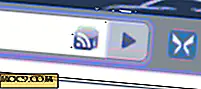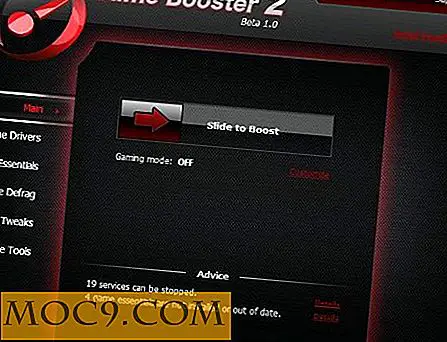Zelfuitpakkende archieven maken zonder aanvullende software te installeren
Wanneer je vriend je een gecomprimeerd bestand stuurt met een relatief onbekend formaat, zoals 7z, bz2, enz., Haat het je niet als je een extra hulpmiddel moet installeren om de inhoud uit het archief te kunnen halen? Dit is waar zelfuitpakkend archief nuttig is. Hiermee kunt u archieven extraheren zonder extra software. Het enige dat u hoeft te doen, is op het archief dubbelklikken en het zal de bestanden automatisch uitpakken. Hoewel er veel toepassingen zijn waarmee je een zelfuitpakkend archief kunt maken, laat ik je zien hoe je dit kunt doen met de native tool die in je besturingssysteem staat.
Opmerking :
1. In dit artikel zal ik je laten zien hoe je een zelfuitpakkend archief kunt maken in Windows Linux (Ubuntu). Het archief dat in elk van dit besturingssysteem is gemaakt, is niet compatibel met elkaar. U kunt in Windows geen archief maken en verwachten dat het in Linux werkt. Zelfs in Linux is het archief mogelijk niet compatibel met elke distro. Daarom, als u van plan bent om het zelfuitpakkende archief naar uw vriend te sturen, zorg er dan voor dat u hetzelfde OS-platform gebruikt als hij / zij.
2. Zelfuitpakkend archief kan een risico vormen als u niet zeker bent van de inhoud ervan. Tenzij u verwacht een zelfuitpakkend archief van een vertrouwde bron te ontvangen, opent u geen zelfextraherend archief, met name bestanden die u van een of andere sjofele website hebt gedownload.
Zelfuitpakkend archief maken in Windows
Windows wordt geleverd met deze ingebouwde tool - iexpress.exe waarmee je een zelfuitpakkend installatieprogramma kunt maken. Het probleem met Microsoft is dat het deze nuttige handige hulpmiddelen graag voor het publiek verbergt, dus het is niet verwonderlijk dat maar weinig mensen van deze tool hebben gehoord.
In Windows (van XP tot Windows 8) opent u het menu "Uitvoeren" en typt u " iexpress ". Selecteer het programma "iexpress".

Op het eerste scherm, selecteer "Maak een nieuw zelf-extractie richtlijnbestand" en klik op Volgende.

Selecteer in het volgende scherm "Alleen bestanden uitpakken". Hiermee wordt een zelfuitpakkend archief gemaakt in plaats van een installatieprogramma.

Klik op Volgende en volg de wizard om het archief te maken. Als u klaar bent, beschikt u over een EXE-bestand waarin u kunt dubbelklikken om de inhoud ervan te extraheren.

Zelfuitpakkend archief maken in Ubuntu
Ubuntu wordt geleverd met een Archiefbeheer waarmee je bestanden kunt comprimeren, maar je kunt er geen zelfuitpakkend archief van maken. Om dat te doen, zullen we gebruik moeten maken van de opdracht " unzipsfx ".
Laten we voor dit voorbeeld aannemen dat we een zelfextraherende archief-"test "willen maken met" test.txt ".
1. Comprimeer eerst het "test.txt" naar zip-formaat (met behulp van Archive Manager). U zou nu een "test.zip" bestand moeten hebben dat "text.txt" bevat.
2. Open een terminal en typ:
cat / usr / bin / unzipsfx /path/to/test.zip> / path / to / test
Wat deze opdracht doet, is "unzipsfx" aan het begin van "test.zip" plaatsen en opslaan als een nieuwe "test" -bestand.
3. Vervolgens gaan we de toestemming van het bestand wijzigen en aanpassen aan het zelfuitpakkende archief:
chmod 755 / path / to / test zip -A / path / to / test
Dat is het. Telkens wanneer u dubbelklikt op "testen", extraheert het automatisch de bestanden die zich in zichzelf bevinden.
Zelfuitpakkende archieven beheren in Mac
Er is geen native tool om zelfuitpakkend archief in Mac te maken, simpelweg omdat het niet nodig is. Mac OS X verwerkt gecomprimeerde bestanden heel goed. De standaard toepassing - Archiefhulpprogramma - extraheert gecomprimeerde bestanden wanneer u dubbelklikt op het archief. Bovendien ondersteunt de Unarchiver-app een enorm compressieformaat, zodat u zich geen zorgen hoeft te maken over het compatibiliteitsprobleem op Mac.
Conclusie
Hoewel het zelfuitpakkende archief een slechte naam heeft gekregen omdat het de belangrijkste bron is om het virus te verspreiden, wil dat nog niet zeggen dat het allemaal slecht is en niets goeds. Bij correct gebruik kan het ook een handig hulpmiddel zijn. In de meeste gevallen profiteren Windows-gebruikers optimaal van zelfuitpakkende archieven, omdat de ondersteuning voor verschillende compressie-indelingen nog steeds ontbreekt in Windows. Het EXE-bestandsformaat voor het zelfuitpakkende archief kan echter een grote wending zijn voor diegenen die zich zeer bewust zijn van beveiliging.
Laat ons weten of dit nuttig voor u is.
Afbeeldingscredits: archief van oude proBate-boeken in een bibliotheek door BigStockPhoto